Funzione RANDBETWEEN di Excel
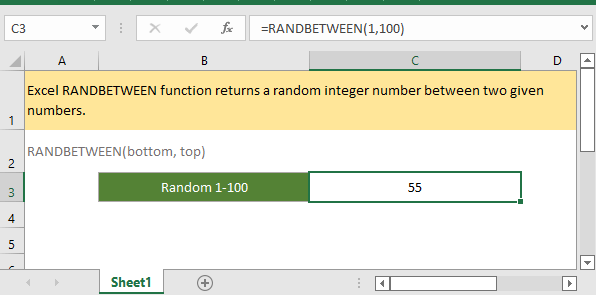
Se desideri seguire questo tutorial, scarica il foglio di calcolo di esempio.
Descrizione
La funzione RANDBETWEEN di Excel restituisce un numero intero casuale compreso tra due numeri specificati. Il risultato include i due numeri dati. Ogni volta che la funzione RANDBETWEEN viene ricalcolata quando il foglio di lavoro viene modificato o aperto.
Sintassi e argomenti
Sintassi della formula
Argomenti
|
Valore restituito
La funzione RANDBETWEEN restituisce un numero intero.
Errori
Il valore di errore #NUM! si verifica quando l'argomento minimo > massimo.
Il valore di errore #VALORE! si verifica quando uno qualsiasi degli argomenti nella funzione non è numerico.
Osservazioni
1. La funzione RANDBETWEEN calcola un nuovo risultato ogni volta che il foglio di lavoro viene modificato. Se vuoi bloccare il risultato, copia e incolla il risultato come valore statico per convertirlo in un risultato fisso.
2. Se desideri utilizzare il numero casuale restituito dalla funzione RANDBETWEEN in altre formule, per impedire che il risultato cambi premendo il tasto Invio, puoi prima premere il tasto F9 e poi il tasto Invio per ottenere il risultato, trasformando il risultato della formula in un valore statico.
3. La funzione RANDBETWEEN restituisce un numero intero >= minimo e <= massimo.
Versione
Excel 2003
Utilizzo ed esempi
Esempio 1: utilizzo di base
Per ottenere un numero intero casuale compreso tra due valori, ad esempio tra 1 e 100, seleziona una cella e inserisci la formula:
=RANDBETWEEN(1,100)
Premi il tasto Invio per ottenere il numero casuale.
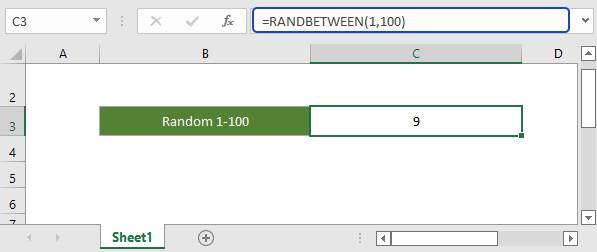
Esempio 2: ottenere numeri interi casuali in intervalli selezionati
Se desideri ottenere numeri casuali in un intervallo selezionato in una sola volta, seleziona un intervallo, inserisci la funzione RANDBETWEEN nella Barra delle formule, quindi tieni premuto Ctrl e premi il tasto Invio.
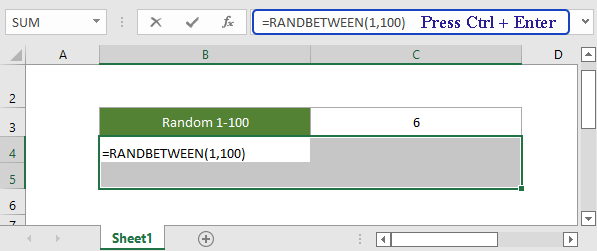
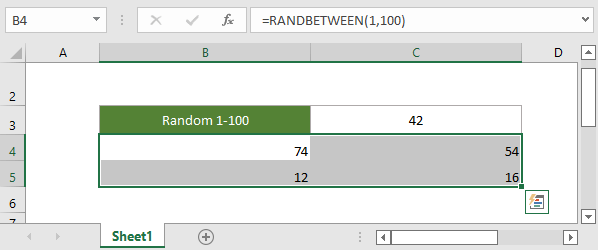
Funzioni correlate:
Funzione RAND di Excel
La funzione RAND restituisce un numero casuale compreso tra 0 e 1.
Funzione FACTDOUBLE di Excel
La funzione FACTDOUBLE restituisce il doppio fattoriale di un numero dato. Ad esempio, FACTDOUBLE(5)=15, equivalente a 5 x 3 x 1.
Funzione FLOOR di Excel
La funzione FLOOR arrotonda un numero dato verso il basso al multiplo più vicino del significato specificato.
Funzione FLOOR.MATH di Excel
La funzione FLOOR.MATH di Excel arrotonda un numero dato verso il basso all'intero più vicino o al multiplo più vicino del significato specificato.
Gli strumenti per la produttività di Office migliori
Kutools per Excel - Ti aiuta a distinguerti dalla massa
Kutools per Excel vanta oltre 300 funzionalità, garantendo che ciò di cui hai bisogno sia a portata di clic...
Office Tab - Abilita la lettura e la modifica a schede in Microsoft Office (incluso Excel)
- Un secondo per passare tra decine di documenti aperti!
- Riduce centinaia di clic del mouse ogni giorno, dì addio alla mano del mouse.
- Aumenta la tua produttività del 50% quando visualizzi e modifichi più documenti.
- Porta Schede Efficienti a Office (incluso Excel), proprio come Chrome, Edge e Firefox.
